WPS自定义模板怎么设置 个性化模板制作方法
时间:2023-02-17 17:35 浏览:209 次
wps是由金山软件股份有限公司自主研发的一款功能强大的的办公软件套装,它集文字、表格、演示等功能于一身。wps中有很多在线模板可以提供给用户使用,但是大部分都无法符合用户的需求,现在和大家分享下wps自定义模板怎么设置。
1、首先,我们先打开wps文字;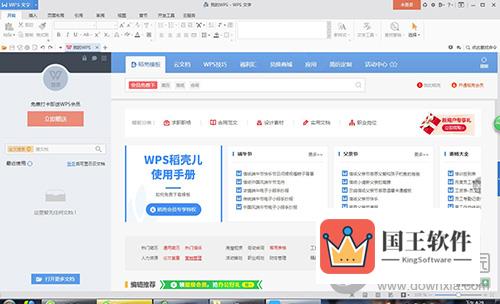
2、点击左上角箭头图标,在弹出的菜单里点击"文件",在出现的新菜单里,我们再点击"页面设置";
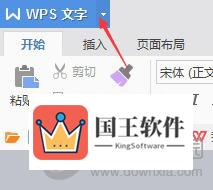
3、我们再设置页边距和装订线,大家可以根据自己的需求和喜好来设定,设定好之后,我们点击"确定";
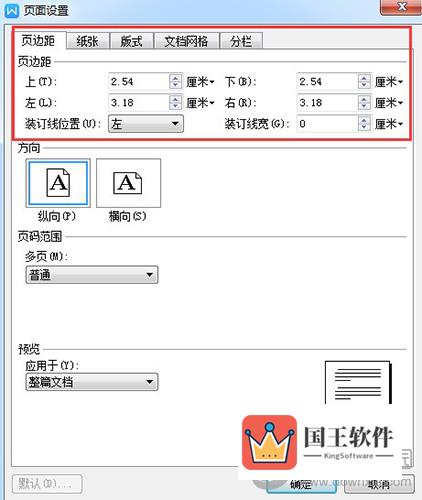
4、其次,我们再点击左上角的箭头图标,这次在弹出的菜单里点击"格式"——"段落";
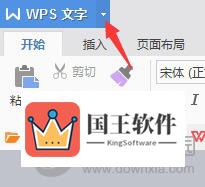
5、在段落里调整首行缩进2字符,这样可以更加美观一点,再点击"确定";
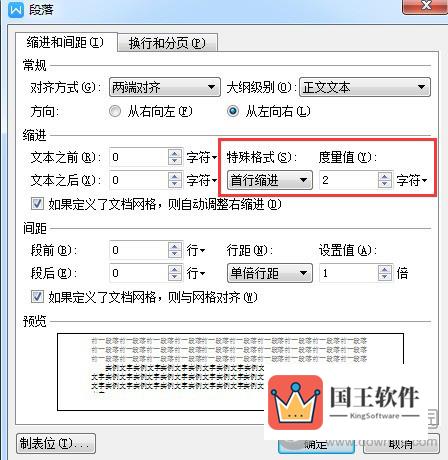
6、然后,为了大家能够更好的理解这个自定义模板的过程,我们在WPS中插入图片,方便更好的演示,点击上方的"插入"——"图片";
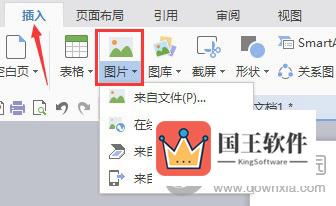
7、图片插好之后,我们同样也可以 根据自己的需求去添加一些框架,按下F12,另存为WPS模板文件(*.wpt)格式,点击保存;
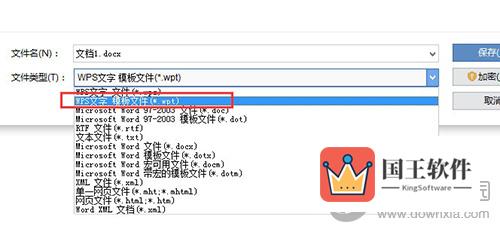
8、最后,我们打开刚才文档保存的文件夹,将原来的模板Normal.wpt进行备份,然后把新建的模板重命名为Normal.wpt即可。
WPS不仅有着它独特的优势:占用内存小,低级小巧,运行速度快、免费提供海量在线存储空间及文档模板,而且wps自制模板还可以让大家根据自己的喜好来制作模板,在办公中我们可以合理的利用我们的自制模板,从而提高我们的工作效率。

